Comment lancer des applications instantanément avec Wox sous Windows

Découvrez comment utiliser Wox pour lancer vos applications, exécuter des commandes et plus encore, instantanément.

Microsoft a complètement repensé l'interface utilisateur de Windows 11 , ce qui signifie que de nombreuses applications remontant à Windows 10 auront désormais un aspect différent. L'un d'eux est l'application Paramètres.
Il s'agit d'une application système importante, examinons donc de plus près l'application Paramètres sur Windows 11 et essayons de comprendre en quoi elle diffère de la version sur Windows 10.
Regardez d’abord le menu Paramètres sur Windows 11
Lorsque Windows 8 a été lancé pour la première fois en 2012, Microsoft a introduit pour la première fois l'application Paramètres. Bien qu’elle fasse aujourd’hui partie intégrante de Windows, l’application a également reçu des critiques à l’époque. Cependant, près d’une décennie plus tard, l’application Paramètres est devenue un outil exceptionnel pour vous aider à gérer l’ensemble de votre PC Windows 11.
Lorsque vous lancez l'application Paramètres sur Windows 11, la première chose que vous remarquerez est que Windows 11 a complètement repensé l'application pour faciliter la configuration du PC. La nouvelle application Paramètres est belle et plus facile à utiliser que l'interface de navigation lourde et compliquée de Windows 10.
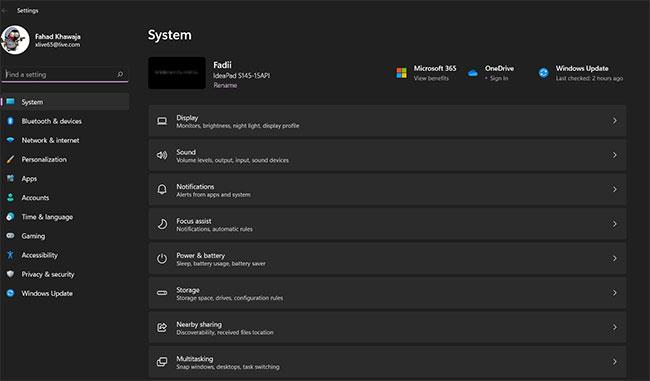
L'application Paramètres a été repensée sur Windows 11
Dans Windows 10, Microsoft a choisi un écran de présentation avec des sections principales. Sous Windows 11, l’entreprise a pris la sage décision de remplacer l’écran de présentation par une barre latérale minimaliste contenant les principales sections de configuration. De plus, chaque sous-menu comporte également une vignette qui donne un aperçu du contenu de chaque page de paramètres.
Capacités de navigation améliorées
La meilleure chose à propos de la nouvelle application Paramètres de Windows 11 est peut-être qu'elle est beaucoup plus facile à naviguer. Sous Windows 10, naviguer dans l'application Paramètres n'est pas très simple : si vous cliquez sur le mauvais sous-menu, vous devez revenir au tableau de bord principal.
La barre latérale de Windows 11 facilite la navigation entre les catégories principales telles que Système, Bluetooth et appareils et Jeux sans revenir au tableau de bord principal.
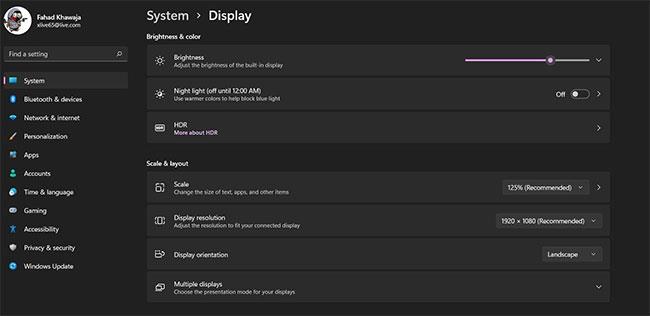
Paramètres de navigation de Windows 11
La nouvelle application Paramètres affiche également exactement sur quelle page vous vous trouvez dans l'en-tête, ce qui facilite le retour à la page précédente. De plus, l'interface utilisateur améliorée prend quelques clics, rendant la configuration du PC plus accessible et plus rapide.
La gestion des appareils est désormais devenue beaucoup plus simple
La page Appareils sous Windows 10 n'est pas conviviale et la configuration d'un nouvel appareil est compliquée. Windows 11 a changé cela. La page Bluetooth et appareils est bien mieux organisée et affiche immédiatement chaque appareil connecté en haut de l'écran. Les appareils connectés ou couplés comportent également un petit point vert indiquant qu'ils sont actuellement actifs.
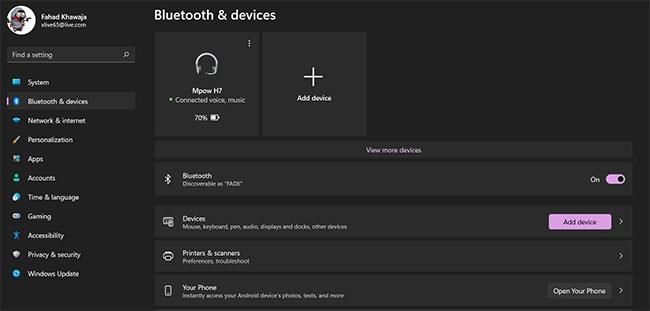
Page Bluetooth et appareils Windows 11
Microsoft a introduit un niveau sans précédent d'intégration des smartphones Android dans Windows 11. Vous pouvez désormais également gérer facilement les paramètres de votre téléphone à partir du menu Bluetooth et appareils . De plus, ajouter un nouveau périphérique à votre PC est relativement simple.
Installez le nouveau système modifié de Windows 11
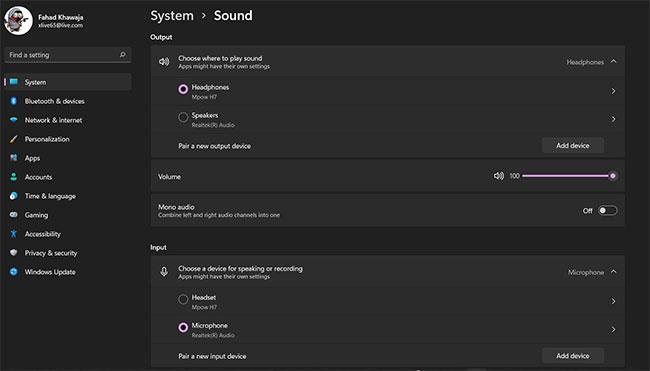
Paramètres sonores de Windows 11
Les paramètres système sous Windows 11 sont beaucoup plus intuitifs et plus faciles à configurer. Vous n'avez plus besoin d'ouvrir le Panneau de configuration pour gérer les paramètres audio. Tout peut être fait dans l'application Paramètres sur Windows 11. Vous pouvez configurer les périphériques audio d'entrée et de sortie, gérer le mixage du volume et même accéder aux propriétés audio via l'application Paramètres.
La page Paramètres système comprend également un sous-menu Focus Assist qui vous permet de configurer votre PC pour éviter les distractions et augmenter la productivité. Par exemple, vous pouvez choisir comment recevoir des notifications et configurer des règles automatisées.
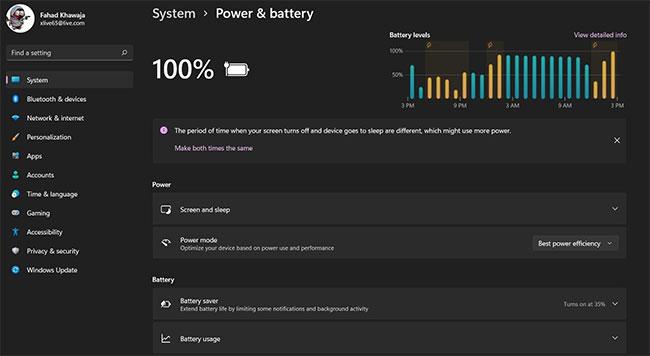
Paramètres de la batterie Windows 11
Une autre mise à niveau importante est la nouvelle page améliorée des paramètres d’alimentation et de batterie . Windows 11 vous donnera une analyse détaillée de l'utilisation de votre batterie et vous permettra de configurer rapidement les paramètres en fonction de vos besoins. Vous pouvez également modifier de manière transparente les paramètres d'alimentation et de veille directement depuis l'application Paramètres.
Microsoft a fait un excellent travail en repensant l'application Paramètres sur Windows 11. La barre latérale est élégante et fonctionnelle, les pages individuelles sont bien conçues et organisées, et chaque sous-menu est soigneusement structuré pour vous aider à accéder à la configuration de votre PC. Une fois Windows 11 installé sur votre PC , tous ces changements se traduiront, espérons-le, par une plus grande productivité globale.
Découvrez comment utiliser Wox pour lancer vos applications, exécuter des commandes et plus encore, instantanément.
Découvrez comment créer un cercle jaune autour du pointeur de la souris pour le mettre en surbrillance sur Windows 10. Suivez ces étapes faciles pour améliorer votre expérience utilisateur.
Découvrez pourquoi l
Sous Windows 11, configurez facilement des raccourcis pour accéder rapidement à des dossiers spéciaux dans votre menu Démarrer.
Découvrez comment résoudre l
Découvrez comment utiliser un disque dur externe avec un Chromebook pour transférer et stocker vos fichiers en toute sécurité. Suivez nos étapes pour un usage optimal.
Dans ce guide, vous apprendrez les étapes pour toujours utiliser une adresse MAC aléatoire pour votre adaptateur WiFi sous Windows 10. Optimisez votre sécurité en ligne!
Découvrez comment désinstaller Internet Explorer 11 sur Windows 10 pour optimiser l'espace de votre disque dur.
Découvrez comment utiliser Smart Defrag, un logiciel de défragmentation de disque dur gratuit et efficace, pour améliorer les performances de votre ordinateur.
Le moyen le plus simple de déverrouiller du contenu et de protéger tous les appareils avec un VPN crypté est de partager la connexion VPN via un point d








